Huluをご契約のお客様で、お使いのスマートテレビに不満を感じていませんか? お気に入りの番組を見ようとくつろいでいたのに、Huluアプリがスマートテレビで動作していないことに気づくほど残念なことはありません。
バッファリングの問題からエラーメッセージまで、Huluアプリの不具合は大きな悩みの種です。
でもご安心ください。Huluアプリを復旧させるためにできるトラブルシューティングの手順がいくつかあります。
この記事では、Smart TVでHuluアプリが動作しない一般的な原因を探り、お気に入りの番組をすぐにストリーミングできるようにするための解決策をご紹介します!
| 対処方法 | 簡単な情報 |
| お使いのスマートテレビとHuluの互換性の確認 | 大画面でHuluは以下のスマートテレビとガジェットと互換性があります。 サムスンのスマートテレビVizio SmartCasts TV、Apple TV、Android TV(第4世代以上)LG TV Xfinity Flex Streaming TV Box PlayStation 4および5 for Nintendo Switch(4 & 5) |
| Huluアプリケーションを再起動または再インストールしてください。 | Smart TVを開き、リモコンのメニュー/ホームボタンを押します。 アプリメニューに移動し、リストからHuluを選択します。 Huluアプリをアンインストールし、Smart TVアプリストアに移動します。 Huluは、ブラウズして探し、インストール後に「インストール」オプションをクリックし、Huluの認証情報を入力することで見つけることができます。 |
| 最新のHulu Smart TVアプリを入手 | お使いのSmart TVがHuluアプリを自動的にアップデートしない場合、古いバージョンを使用し続けるため、Smart TVでのHuluストリーミングに問題が発生する可能性があります。 最新版のHuluアプリをダウンロードしてSmart TVでご利用になるには、アプリをアンインストールして再インストールしてください。 |
| Huluエラーメッセージの確認 | 改善策を作成する前に、問題の原因を特定する必要があります。 機能している場合、Huluは問題を説明するエラーコードを提供します。 最も頻繁に発生するSmart TV Huluのエラーメッセージを以下に示します。 |
| インターネット接続の確認 | Huluのオンデマンド番組は最低3Mbps、4Kストリーミングは最低16Mbpsが必要です。 インターネット速度がHuluストリーミングに不十分な場合は、インターネットプロバイダーに連絡して、より速い速度を求めるか、新しい高速インターネット接続に投資してください。 |
| Huluがダウンしていないか確認 | 時折、サービスの停止によりストリーミング配信者がHuluにアクセスできないことがあります。 そのため、あらゆる対策を試してもHuluが利用できない場合、その問題は間違いなくHuluの障害です。 この問題を確認するには、Huluのカスタマーサポートにお問い合わせいただくか、HuluのソーシャルメディアページでHuluの障害に関する最新の更新情報をご確認ください。 |
なぜHuluはスマートテレビで動作しないのですか?
お使いのスマートテレビでHuluアプリが動作しない理由はいくつかあります。 最も一般的な理由は以下の通りです:
- ネットワーク接続の問題: お使いのスマートTVのインターネット接続が弱い、または不安定な場合、Huluアプリが誤動作する可能性があります。 その結果、コンテンツを再生しようとすると、バッファリングの問題やエラーメッセージが表示されることがあります。
- アプリのバージョンが古い: Huluアプリが最新でない場合、正常に動作しない可能性があります。 これにより、フリーズ、クラッシュ、特定の機能にアクセスできないなどの問題が発生する可能性があります。
- デバイスの互換性: すべてのスマートテレビがHuluアプリと互換性があるわけではありません。 お使いのテレビが古いモデルの場合、アプリをサポートするために必要なハードウェアまたはソフトウェアが搭載されていない可能性があります。
- アプリデータの破損: お使いのスマートテレビ上のHuluアプリデータが破損した場合、アプリが誤動作する可能性があります。 その結果、フリーズ、クラッシュ、コンテンツ再生不能などの問題が発生する可能性があります。
- サーバーの問題: Huluアプリにサーバーの問題が発生し、Smart TV上で誤動作する場合があります。 その結果、バッファリング、エラーメッセージ、コンテンツにアクセスできないなどの問題が発生する場合があります。
Smart TVでHuluが「動作しない」問題を解決するには?
お使いのSmart TV上のHuluアプリは、時間の経過とともに不要な一時的データやファイルを蓄積し、アプリの速度を低下させたり、誤動作の原因となる可能性があります。 これらの不要なファイルを削除するには、以下の手順をお試しください:
- アプリのキャッシュをクリア: Huluアプリのキャッシュをクリアすることで、問題の原因となっている可能性のある一時ファイルを削除することができます。 これを行うには、Smart TVの設定の「アプリ」セクションに移動し、Huluアプリを見つけ、「キャッシュを消去」を選択してください。
- アプリのアンインストールと再インストール: キャッシュのクリアがうまくいかない場合は、Huluアプリのアンインストールと再インストールをお試しください。 これにより、破損したファイルを削除し、アプリをデフォルト設定に戻すことができます。 これを行うには、Smart TVの設定の「アプリ」セクションに移動し、Huluアプリを見つけ、「アンインストール」を選択します。 その後、アプリストアからアプリを再インストールしてください。
- Smart TVを再起動する: Smart TVを再起動するだけで、不要な一時的データやファイルを削除できる場合があります。 これを行うには、テレビの電源を切り、電源から30秒間プラグを抜きます。 その後、再度テレビに接続し、電源を入れてください。
- Huluサポートにお問い合わせください: 上記の手順をお試しいただいてもSmart TVのHuluアプリに問題がある場合は、Huluサポートにお問い合わせください。 必要に応じて、追加のトラブルシューティング手順や問題のエスカレーションをご案内できる場合があります。
お使いのスマートテレビとHuluの互換性の確認
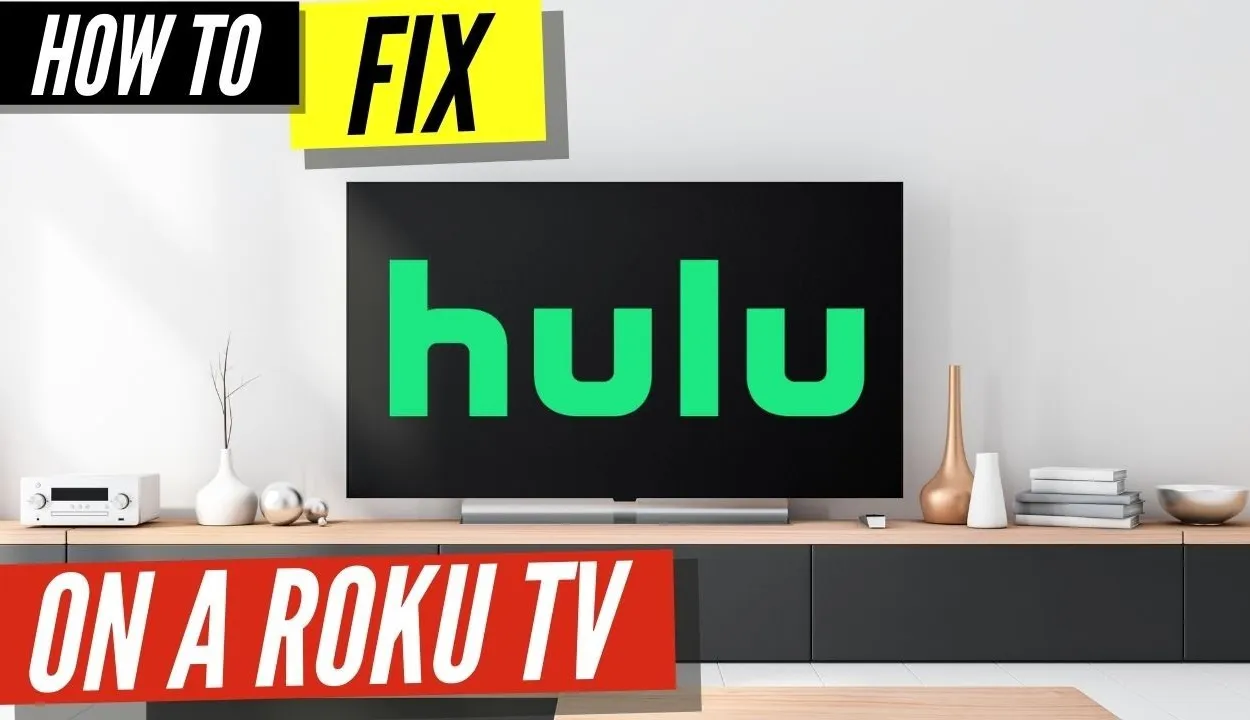
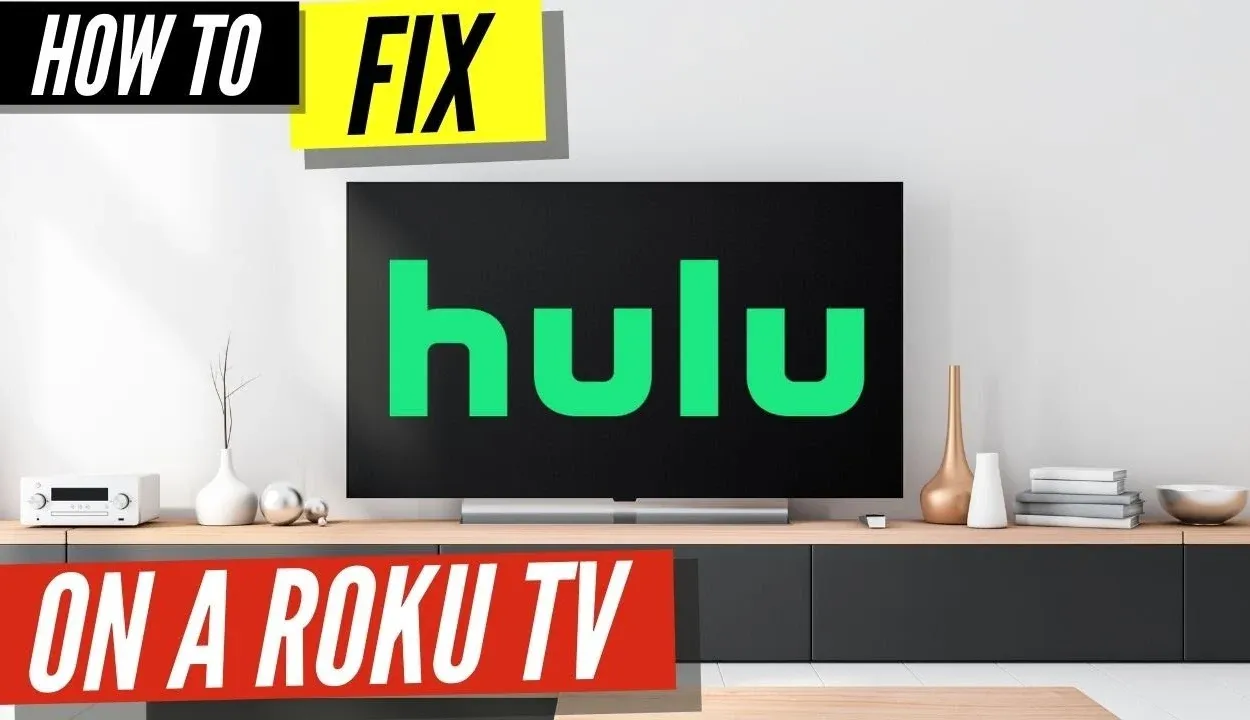
スマートテレビでHuluアプリが見つからない、またはHuluをChromecastできない場合、スマートテレビがHuluと互換性がない可能性があります。 大画面でHuluは以下のスマートテレビとガジェットと互換性があります。
サムスンのスマートテレビVizio SmartCasts TV、Apple TV、Android TV(最低第4世代)LG TV Xfinity Flex Streaming TV Box PlayStation 4およびNintendo Switch用5(4 & 5)
Huluアプリケーションを再起動または再インストールしてください。
スマートTVのHuluアプリに問題がある場合、アプリを再起動または再インストールすることで問題が解決することがあります。 以下はその方法です:
- Huluアプリの再起動: Huluアプリを再起動するだけで、問題が解決する場合があります。 そのためには、アプリを終了し、再度起動してください。 この方法は、Smart TVリモコンのホームボタンを押し、Huluアプリに移動し、「enter」ボタンを押してアプリを起動します。
- スマートTVの再起動:アプリを再起動してもうまくいかない場合は、スマートTVを再起動してみてください。 これを行うには、テレビの電源を切り、電源から30秒間プラグを抜きます。 その後、電源プラグを差し込み直し、電源を入れます。 テレビが再起動したら、Huluアプリを起動し、問題が解決したかどうかをご確認ください。
- Huluアプリのアンインストールと再インストール: 上記の手順で問題が解決しない場合は、Huluアプリのアンインストールと再インストールをお試しください。 これを行うには、Smart TVの設定の「アプリ」セクションに移動し、Huluアプリを見つけ、「アンインストール」を選択します。 アプリをアンインストールしたら、アプリストアから再インストールしてください。 アプリを起動し、問題が解決したかどうかを確認してください。
Smart TVのHuluアプリを再起動または再インストールすることで、多くの場合、フリーズ、バッファリング、エラーメッセージなどの問題を解決することができます。 いずれの方法でも解決しない場合は、Huluのサポートにお問い合わせください。


Hulu App
最新のHulu Smart TVアプリをダウンロードしてください。
モバイルデバイスでは、Huluアプリは最新バージョンに即座に更新されます。 ライバルのスマートTVの多くは自動更新機能を備えていませんが、サムスンのスマートTVの大半は自動更新機能を備えています。
お使いのSmart TVがHuluアプリを自動更新しない場合、古いバージョンを使用し続けるため、Smart TVでのHuluストリーミングに問題が発生する可能性があります。 最新版のHuluアプリをダウンロードしてSmart TVでご利用になるには、アプリをアンインストールして再インストールしてください。
Huluのエラーメッセージをご確認ください
以下は一般的なHuluのエラーコードとその意味です。 これらのエラーコードを理解することで、スマートテレビ上のHuluアプリの問題を解決し、お気に入りのコンテンツのストリーミングを再開することができます。
- Huluエラーコード3および5: これらのエラーは通常、インターネット接続に問題があることを示しています。 速度が遅すぎるか、信号が途切れている可能性があります。
- Huluエラーコード14: このエラーメッセージは通常Huluアプリまたはデバイスに問題がある場合に表示されます。 また、アプリがお客様の端末と互換性がないことを示す場合もあります。
- Huluエラーコード16: このエラーコードは通常、お客様が視聴しようとしているコンテンツに問題があることを示しています。 お住まいの地域では視聴できないか、ライセンスの問題でアクセスできない可能性があります。
- Huluエラーコード32: このエラーコードは通常、お客様が視聴しようとしているコンテンツをホストしているサーバーに問題があることを示しています。 また、お客様のインターネット接続に問題がある可能性もあります。
- Huluエラーコード39: このエラーコードは通常、再生機器に問題があることを示しています。 再生機器が古すぎるか、Huluアプリと互換性がない可能性があります。
- Huluエラーコード50: このエラーコードは通常、お客様が視聴しようとしているコンテンツに問題があることを示しています。 ご利用いただけないか、ライセンスの問題でアクセスできない可能性があります。
スマートテレビでHuluアプリをご利用中にこれらのエラーコードが表示された場合は、前述のトラブルシューティング手順をお試しください。 問題が解決しない場合は、Huluのサポートまでお問い合わせください。 必要に応じて、追加のトラブルシューティング手順を提供したり、問題をエスカレーションしたりできる場合があります。
インターネット接続の確認
スマートテレビのHuluアプリで問題が発生している場合、まず最初に行うべきことの1つはインターネット接続を確認することです。 インターネット接続を確認するための手順は以下の通りです:
- Wi-Fiネットワークの確認:スマートテレビが正しいWi-Fiネットワークに接続されていることをご確認ください。 ご自宅に複数のネットワークがある場合は、誤って間違ったネットワークに接続している可能性があります。
- ルーターの再起動:ルーターのプラグを30秒間抜いて再起動し、再度差し込んでみてください。 接続の問題が解決することがよくあります。
- ルーターの移動:スマートテレビがルーターから離れた場所にある場合は、ルーターの近くに移動してみてください。 これにより、信号強度が向上し、接続の問題が軽減されることがあります。
- ネットワーク速度のチェック:コンピュータやモバイルデバイスなど、別のデバイスでスピードテストを実行して、インターネットの速度をテストします。 予想よりも速度が遅い場合は、インターネットサービスプロバイダに連絡して問題を解決してください。
- ネットワーク設定をリセットする:すべて失敗した場合は、スマートテレビのネットワーク設定をリセットしてみてください。 ネットワーク設定が消去され、Wi-Fi接続の再セットアップが必要になりますが、接続の問題が解決することがよくあります。
インターネット接続を確認することで、スマートテレビがインターネットに正しく接続され、Huluのコンテンツに途切れることなくアクセスできることを確認できます。
Huluがダウンしていないか確認
スマートテレビのHuluアプリに問題が発生している場合、もう一つの原因としてHuluサービス自体がダウンしている可能性があります。
Huluはしばしばソーシャルメディアアカウント(Twitter、Facebookなど)でサービス停止やメンテナンスに関する最新情報を投稿しています。 サービス状況に関するアップデートがあるかどうか、アカウントをご確認ください。
また、Huluのウェブサイトにアクセスし、ホームページ上でサービスのアラートやアップデートを確認することもできます。 また、既知の問題や停止に関する情報を提供する「ヘルプ」セクションがある場合もあります。
その他のよくあるご質問
Huluは何人で同時に視聴できますか?
デフォルトでは、同じアカウントで2台の別々のデバイスを持つ2人のユーザーが同時にHuluを視聴することができます。 Hulu Plus Live TVをご利用の場合は、追加料金をお支払いいただくことで、一度に視聴できる人数を無制限にすることができます。
他人の家でHuluを見ることはできますか?
モバイル端末であれば、ご自宅のネットワーク外からHuluにアクセスすることができます。 ただし、お住まいの地域のすべてのチャンネルを、場所を変えずに視聴することはできない場合があります。また、少なくとも月に一度はご自宅のモバイル端末でチェックインしないと、Hulu Live TVをご利用いただけない場合があります。
Huluを契約すると何ができるのですか?
月額$6.99*で、Huluストリーミングライブラリーに完全にアクセスできます。 プレミアム番組の全シーズン、懐かしの名作、Huluオリジナルシリーズ、大ヒット映画、最新エピソード、お子様向け番組など、様々な番組をお楽しみいただけます。 2022年10月10日、Huluの広告付きプランの料金は月額7.99ドルに値上がりします。
スマートテレビでHuluをリセットする方法を教えてください。
Huluアプリはスマートテレビ上でリセットすることができます。 まずデバイスを停止してください。 次に、アカウントページからデバイスを削除してください。
しばらく待ってからHuluアプリを再度起動してください。 画面に表示されるデバイスをインストールまたはインストールすると、問題を解決できます。 Smart TVアプリストアに移動します。
なぜHuluは私のサムスンスマートTVで動作しなくなったのですか?
お使いのサムスンのテレビがHuluをサポートしていない場合は、いくつかの間隔の後にそれをオンとオフを意味するあなたのテレビの電源を再投入する必要があります。
この手順を30~60秒間繰り返してください。 スマートTVの設定メニューに移動します。 アプリのリストからHuluを選択します。 Huluアプリで、ストレージに移動し、「キャッシュを消去」オプションを選択します。 ホームに戻り、Huluアプリを選択し、それがアクティブになっていることを再確認します。
結論
- Huluがスマートテレビで動作しない場合、問題を解決する方法があります。
- 何よりもまず、スマートテレビでHuluを視聴しようとする前に、Huluアプリのキャッシュデータを消去してください。
- スマートテレビがHuluにアクセスできない場合、Huluアプリを再インストールする必要があるかもしれません。 Huluは、Huluをブラウズして「インストール」オプションをクリックすることで見つけることができます。
- Huluのオンデマンド番組には最低3Mbps、4Kストリーミングには最低16Mbpsが必要です。
- Huluアプリの最新版をダウンロードし、Smart TVで使い始め、アンインストールして再インストールしてください。
その他の記事
- Amazon Echo DotのMacアドレスを見つけるには? (エクスプローラー)
- リング・ドアベルが白い光を点滅(トラブルシューティング方法?)
- サムスンのテレビはどこで製造されていますか? (調べる)
- BlinkカメラはRingカメラと連動しますか? (知っておくべきことはこれです)
この記事のビジュアルストーリーバージョンを見るにはここをクリックしてください。
